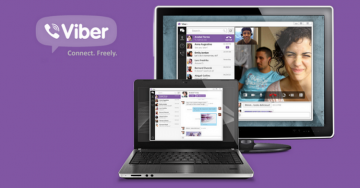
Немає нічого складного, щоб створити групу в Вайбере. Якщо ви власник телефону Самсунг, мобільний додаток Вайбер також доступно для вашого пристрою. Всі смартфони від компанії Самсунг працюють на операційній платформі Андроїд, яка є повністю сумісною з додатком Viber. Якщо у вас з’явилася ідея створити групу в месенджері, то зробити це можна всього за кілька хвилин. Група допоможе вам зібрати кілька людей за інтересами в одному чаті. Отже, як відкрити групу в Вайбере і запросити туди потрібних користувачів?
Що таке груповий чат
Отже, тепер давайте розберемося, що таке груповий чат для чого потрібен? Група в Вайбере – чат з кількох людей, зібраних за інтересами для обміну важливою інформацією. Головною перевагою роботи в Вайбере є зручна система оповіщення кожному учаснику, можливість додавати необмежену кількість співрозмовників і вносити зміни.
Груповий чат – це бесіда з кількох людей, які спілкуються на певну тематику – сімейне, особисте, робочу, туристичну, сфера розваг, майбутня подія.
Останнім часом в Вайбере стають дуже популярні чати, створені з метою реклами і продажу товарів, послуг. Адміністратор, тобто творець групи, викладає інформацію про товар або послугу, а зацікавлені особи можуть через месенджер робити замовлення. Щоб група мала успіх, треба запрошувати в неї не тільки контактів зі своєї телефонної книги, але й інших користувачів Вайбер, а також постійно займатися наповненням цікавої інформації всередині чату.
Як створити групу на Самсунг
Ще однією перевагою використанням Вайбера є його сумісність не тільки з телефонами, але і з комп’ютерами, що дозволить управляти груповим чатом не тільки зі смартфона, але й з ПК. Це дуже зручно і підвищує ефективність робочого процесу. Щоб відкрити групу, потрібно покроково виконати наступні дії: авторизуватися в додатку, скористатися функцією створення групи і запросити зацікавлених осіб.
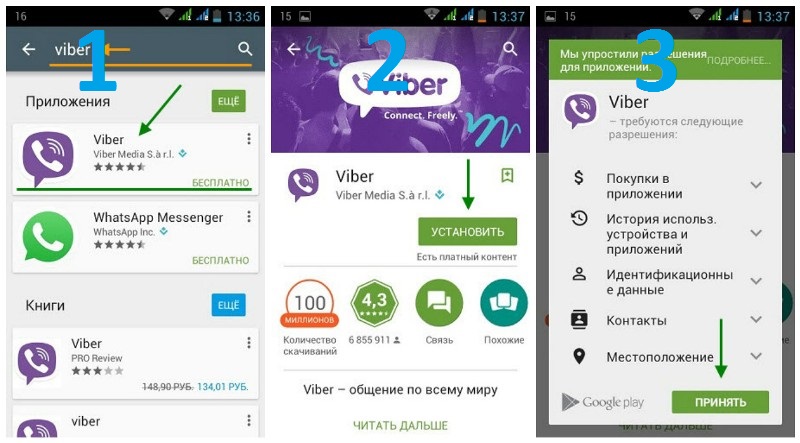
Встановити Viber на Samsung
Авторизація в додатку
По-перше, вам спочатку потрібно завантажити мобільний додаток і зареєструватися в ньому під своїми даними. Первісна установка в усіх випадках провадиться на телефоні, а лише потім до нього можна підв’язати інші пристрої для зручності – планшет або комп’ютер. Отже, приступимо:
- Заходьте зі свого Самсунга в магазин додатків – Play Market.
- Через рядок пошуку шукаєте програму «Viber».
- Натискаєте «Завантажити», ви приймаєте умови розширень.
- Чекаєте закінчення завантаження.
Коли додаток з’явиться в меню вашого телефону, запускаєте його. У стартовому вікні натискаєте «Продовжити», далі вам потрібно буде вибрати країну і вписати свій номер мобільного телефону. Підтверджуєте вказаний номер смс-кодом, який прийде на телефон, перейдіть в головне меню Вайбера.
Створення групи
Тепер найважливіший етап – створення групи. Вам потрібно виконати кілька нескладних дій:
- Ви знаходитесь в Вайбере на вкладці «Чати».
- Внизу праворуч у вас буде висвітлюватися значок (піктограма повідомлення), що означає «Створити нову бесіду».
- Натискаєте на неї і вибираєте «Нова група».
- У загальній історії з’явиться рядок з груповим чатом, де ви є адміністратором.
Є ще більш простий спосіб відкрити групу. Вибираєте будь-якого користувача зі своєї телефонної книги, який за планом входити в список учасників вашого чату. Натискаєте на нього, вибираєте «Безкоштовне повідомлення». Бесіда з конкретним користувачем створена. Вгорі, ви побачите значок з чоловічком і маленьким плюсом, що позначає – «Додати нового учасника». Натиснувши на цю іконку, ви відкриєте список усіх контактів і можете вибрати відразу декілька, а після натиснути «Готово».
Той, хто створив груповий чат, виступає адміністратором співтовариства. Якщо група буде містити велику кількість учасників, і ви не будете встигати всім відповідати, то можете вибрати собі в помічники людину з Вайбера, і також наділити його адміністративними правами.
Після того як група буде готова, вам потрібно внести в неї інформаційні дані та відредагувати, щоб вона могла зацікавити інших користувачів. Для цього увійдіть в групу, натисніть вгорі на три вертикальні точки, що означає «Функції», перейдіть в пункт «Інформація». Там ви зможете придумати назву групи, налаштувати повідомлення, завантажити аватарку, згідно з тематикою колективного чату. Коли попрацюєте над «стилем» групи, можете додати решти учасників.
Вибір контактів
Коли ви створили групу, попрацювали над її даними – назва, тематика і аватарка, можна приступати до додавання учасників. Зробити це можна за допомогою однієї функції. Відкриваєте свою групу, вгорі поруч з назвою буде стояти іконка з чоловічком і плюсом, натискаєте, і перед вами з’явиться список всіх контактів. Біля бажаного користувача поруч просто ставите галочку, а коли перегорне весь список і виберіть необхідних, натисніть «Готово». Через кілька секунд всім обраним контактам буде розіслано запрошення вступити в групу.
Запрошення та видалення учасників
Якщо при створенні групи ви розіслали запрошення основним учасникам, це не позбавляє вас можливості і в майбутньому додавати ще користувачів. Подібним дією наділені і учасники групи. Якщо, припустимо, у вашій телефонній книзі немає людини, який міг би бути зацікавлений в бесіді або інформації, яка поширюється в групі, то будь-який інший учасник на загальних правах може вислати йому запрошення. Незалежно від того, чи інший користувач хоче запросити нового учасника в чат, робиться це наступним чином:
- Заходьте в групу.
- Вгорі біля її назви, натискаєте на іконку з чоловічком і плюсиком.
- Перед вами відкриється список контактів з телефонної книги.
- Вибираєте тих людей, яких хочете запросити в колективний чат.
А ось правами видалення діючих учасників наділений тільки адміністратор групи, тобто ви або ваші помічники.
Якщо хтось з учасників псує репутацію вашої групи або інших співрозмовників, наприклад, нецензурно виражається або не по темі, то ви можете його виключити з чату. Дана функція міститься в налаштуваннях групи: – натисніть вгорі на кнопку з трьома крапками, переходите до «Інформація», опускаєтеся вниз, вибираєте потрібну людину, натискаєте, і внизу буде кнопка «Видалити з чату». Підтверджуєте свою дію. Віддаленому користувачеві не приходить ніяке повідомлення, поки він сам не здогадається, що його виключили з групи.
